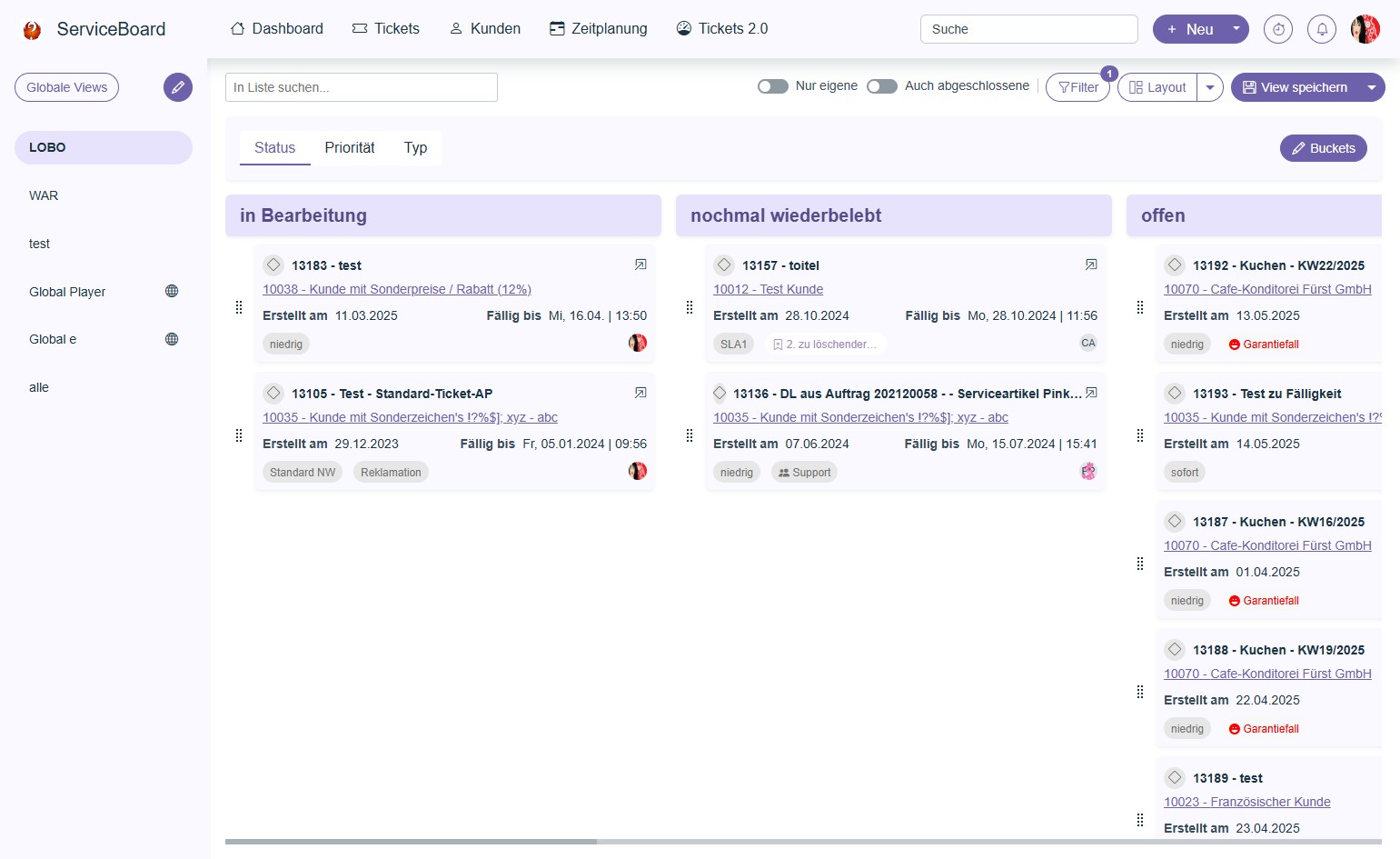Tickets 2.0 - Kanban-Ansicht nutzen und die Quicklist nach individuellen Bedürfnissen anpassen
(Verfügbar ab Release v.1.0.2505.x)
In der Ticketliste 2.0 kannst Du unter „Layout“ die Kanban-Ansicht aktivieren.
Tickets werden dann als Karten nach Status, Typ und Priorität angezeigt. Über den Button „Buckets“ wählen Sie aus, welche Spalten sichtbar sind. So passt Du die Ansicht gezielt an Deine Bedürfnisse an. Alle Einstellungen lassen sich dauerhaft speichern – für ein effizienteres Ticketmanagement.
So passt Du die Kanban-Ansicht in der Ticketliste 2.0 an:
- Klicke in der Ticketliste 2.0 unter „Layout“ auf die Option „Als Kanban anzeigen“.
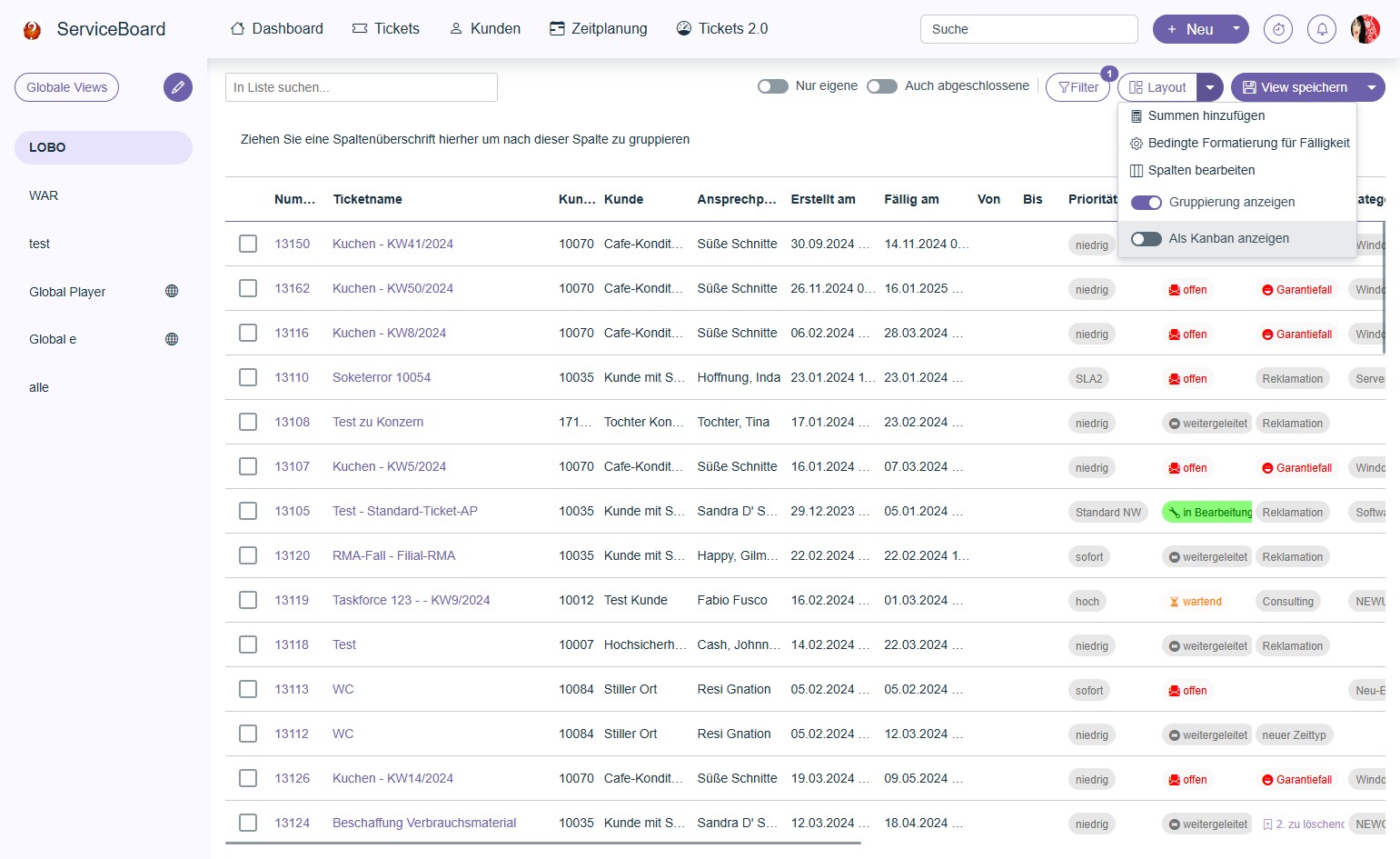
- Deine Tickets werden nun in der Kanban-Ansicht dargestellt – sortiert nach Status, Typ und Priorität.

- Klicke auf den Button „Buckets“, um auszuwählen, welche Spalten Dir je Kategorie angezeigt werden sollen.
- Mit „Alle abwählen“ kannst Du zunächst alle Haken entfernen.
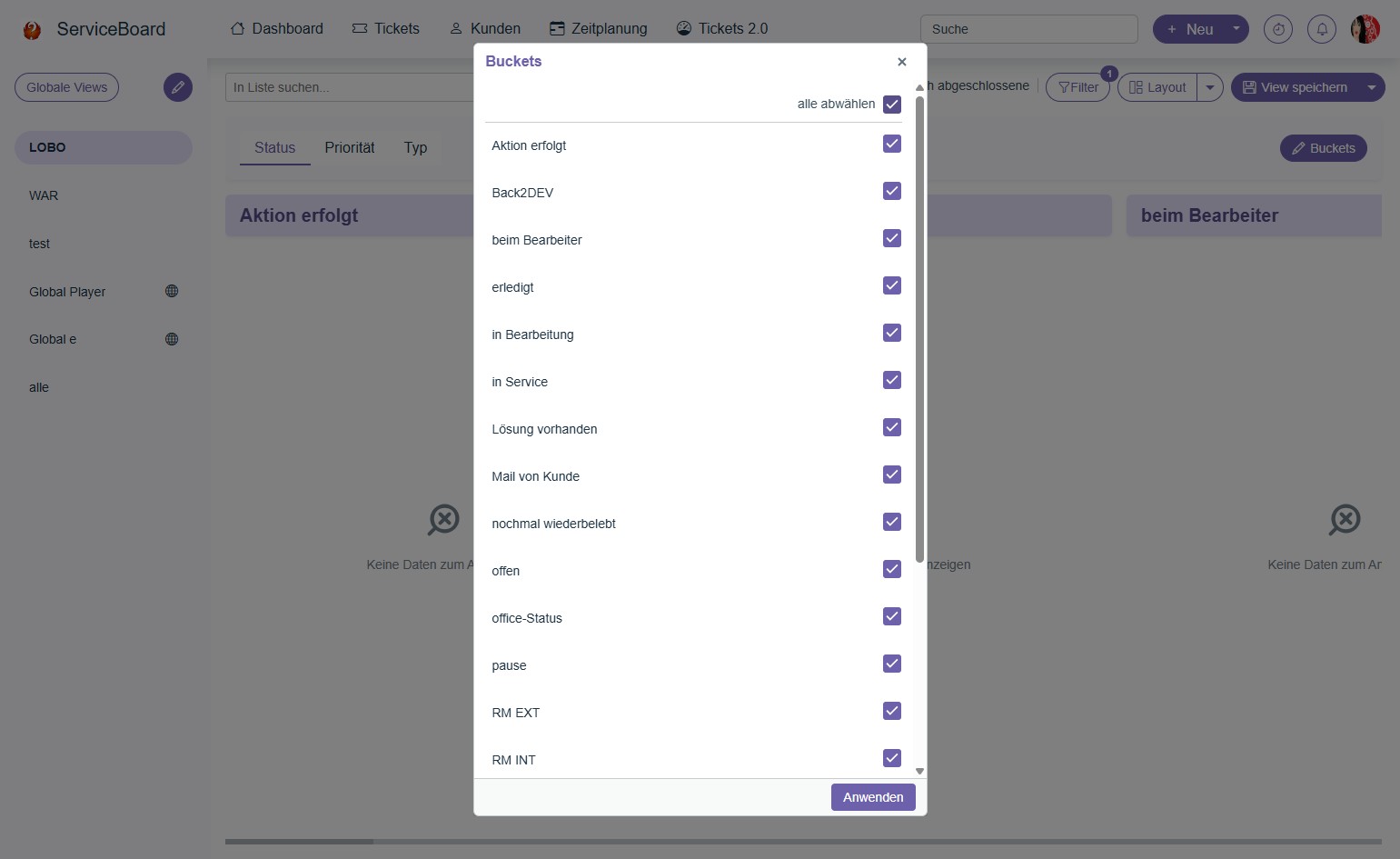
- Wähle nun gezielt die Buckets aus, die Du sehen möchtest.
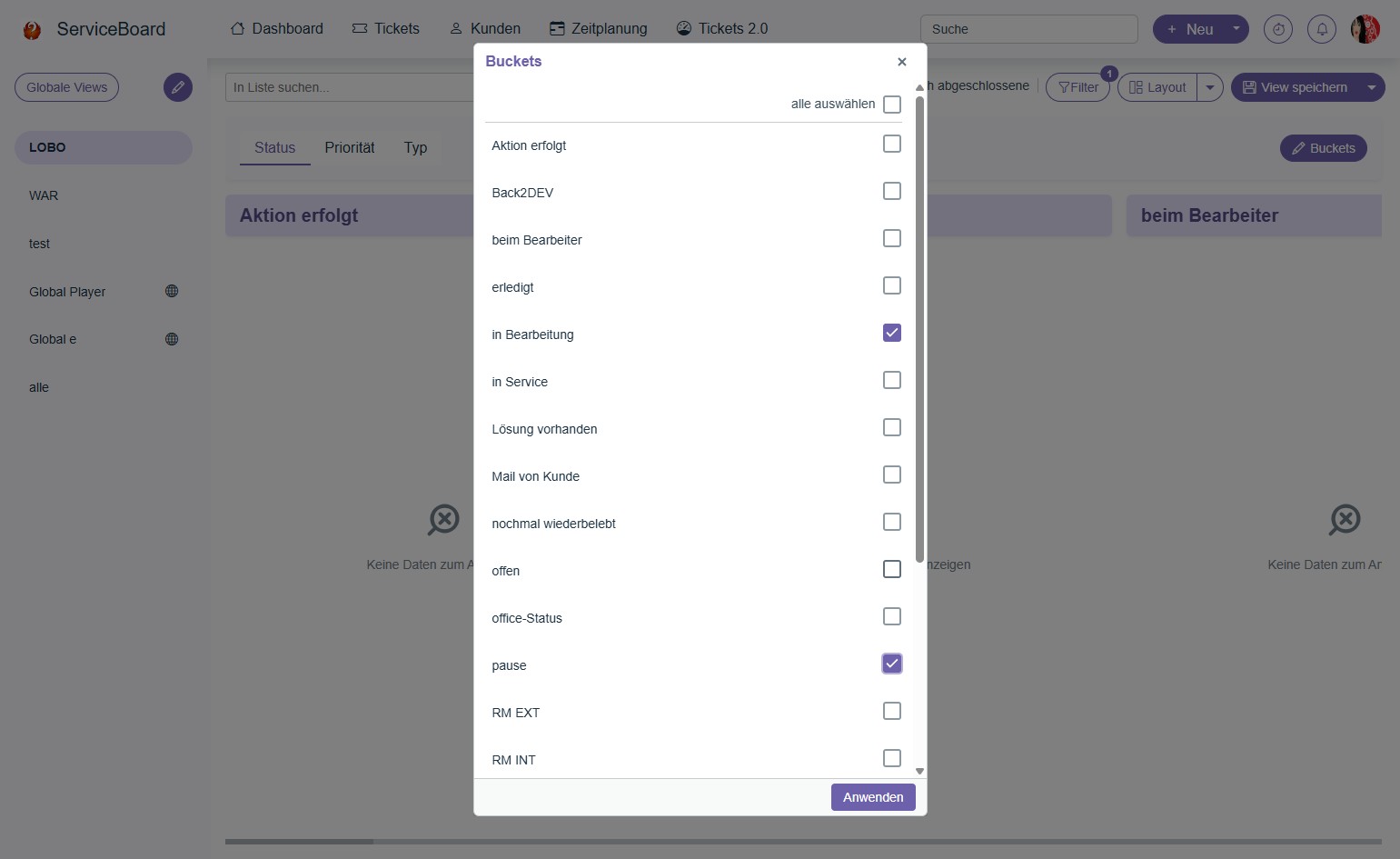
- Klicke auf „Anwenden“, um die Ansicht zu aktualisieren.

- Jetzt siehst Du nur noch die Spalten, die für Dich relevant sind – und kannst diese Einstellung individuell pro Kategorie festlegen.